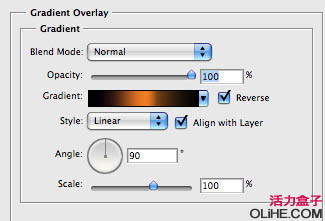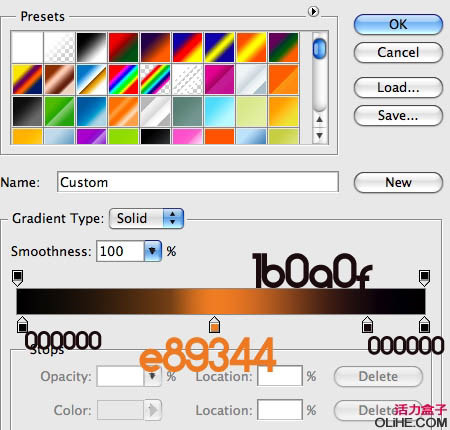PS打造华丽纹理字体
发布时间:2015-05-12 来源:查字典编辑
摘要:教程向朋友们介绍利用PS打造华丽纹理字体。制作过程比较简单:先做出背景部分,然后打上文字并加上图层样式。最后加上装饰的水珠,花纹等装饰,完美...
教程向朋友们介绍利用PS打造华丽纹理字体。制作过程比较简单:先做出背景部分,然后打上文字并加上图层样式。最后加上装饰的水珠,花纹等装饰,完美的效果就展现出来了。我们先来看看最终效果图:

下面是具体的操作步骤:
1、我们首先要做的事是创建一个具有下图设置的新文件:
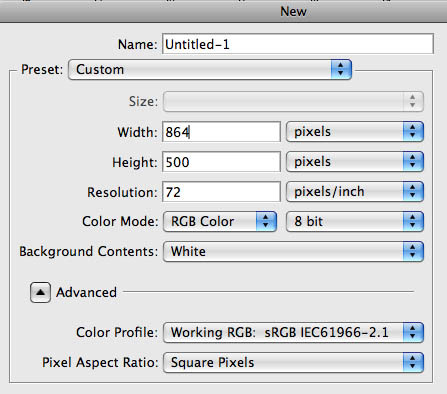
2、然后,我们要双击图层面板上的“背景”图层。默认为打开一个新文件。更改名为“背景”,按“确定”。
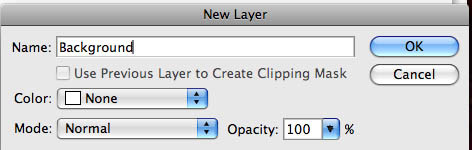
3、现在,我们要创建渐变背景。在菜单上单击图层>图层样式>混合选项。选中“渐变叠加”,然后输入以下设置: